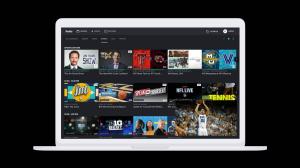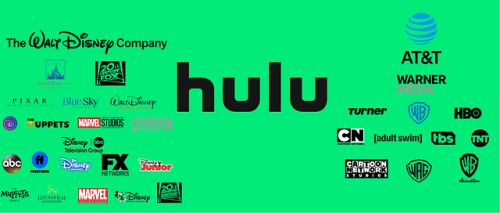L'un des principaux services de streaming numérique aux États-Unis aujourd'hui, Hulu a acquis une popularité considérable dans le reste du monde également en raison d'une bibliothèque de contenu presque inégalée de films et d'émissions de télévision, notamment parce qu'elle sert de plaque tournante pour tous les épisodes actuels des programmes de télévision de leurs réseaux respectifs. Les téléspectateurs sont donc constamment à la recherche de moyens de diffuser Hulu en continu, en particulier comment diffuser Hulu sur Discord.
Discord est une application de chat de premier plan avec une fonction de partage d'écran intégrée qui vous permet de diffuser votre streaming Hulu à d'autres personnes. C'est une plateforme très appréciée des joueurs car elle permet de diffuser tout ce que vous voulez. Il vous suffit donc d'avoir un compte Hulu et de suivre quelques étapes simples pour savoir comment regarder Hulu avec des amis.
Comment streamer Hulu sur Discord ?
Vous pouvez suivre quelques étapes simples pour être en mesure de diffuser Hulu sur l'application Discord qui, à son tour, offre des fonctionnalités supplémentaires et un grand contrôle.
Étape 1 :
Sur votre application Hulu, ouvrez le navigateur Edge, Chrome ou Firefox.
Étape 2 :
Ensuite, vous devez ouvrir Discord et vous connecter à un serveur qui permet de partager votre écran avec d'autres personnes.
Étape 3 :
Naviguez vers le coin inférieur gauche de l'écran et tapez sur l'icône Paramètres
Étape 4 :
Regardez le menu figurant sur le côté gauche et allez dans Activité de jeu.
Étape 5 :
Allez maintenant dans la partie supérieure de l'écran et cliquez sur Ajouter. Ensuite, vous devez choisir la fenêtre du navigateur dans laquelle vous pouvez vous connecter à Hulu ou bien obtenir le menu déroulant dans lequel vous pouvez choisir l'application Hulu, puis sélectionner l'option Ajouter un jeu.
Étape 6 :
Sortez du menu Paramètres et cherchez le bouton Écran en bas à gauche de l'écran. Cliquez sur Screen
Étape 7 :
Ensuite, choisissez la fenêtre du navigateur ou l'application que vous souhaitez diffuser avec d'autres personnes.
Étape 8 :
Choisissez les paramètres de diffusion en fonction de vos préférences. Toutefois, si vous sélectionnez une résolution supérieure à 720p et 30FPS, vous devrez passer à un compte Discord Nitro.
Étape 9 :
Commencez la diffusion en sélectionnant l'option Go Live
Vous trouverez maintenant une fenêtre d'aperçu avec votre flux Hulu sur votre écran. Une fois que vous commencez à lire le film ou l'émission de télévision, il devrait apparaître dans la petite boîte de prévisualisation. Cependant, si vous cliquez ailleurs pour économiser les ressources du système, la vidéo peut se mettre en pause. Vous devrez double-cliquer dessus pour retrouver une vue plus large de votre flux. Si vous participez vous-même au chat, double-cliquez également sur l'option de votre webcam.
Maintenant que vous avez appris comment regarder Hulu sur Discord, vous êtes peut-être impatient de savoir comment regarder Netflix sur Discord. Avec l'aide de quelques recherches ciblées, cela peut être facilement réalisé et votre soirée Netflix sur Discord sera à votre portée.
Comment regarder Hulu avec des amis ?
La fonction intégrée de partage d'écran de Discord permet de diffuser votre flux Hulu avec d'autres personnes. Avec un seul compte Hulu et la fonction Go Live, vous pouvez partager votre écran avec d'autres personnes.
Étape 1 :
Créez un compte pour vous-même sur Discord
Étape 2 :
Créez maintenant un serveur en cliquant sur le bouton plus que vous trouverez sur le côté gauche de l'interface Discord.
Étape 3 :
Si vous souhaitez établir un canal vocal, appuyez sur la petite icône plus présente sous la liste de votre serveur, qui peut également être générée automatiquement lorsque le serveur est créé.
Étape 4 :
Ouvrez Hulu dans une nouvelle fenêtre / un nouvel onglet
Étape 5 :
Tapez sur l'icône Go Live qui se trouve dans le coin inférieur gauche de l'écran, qui se présente comme un écran avec une flèche. Sélectionnez ensuite l'écran ou la fenêtre que vous souhaitez partager.
Étape 6 :
Enfin, cliquez sur le bouton Créer une invitation qui se trouve près de votre canal vocal pour partager votre invitation.
Lorsque la vidéo souhaitée est diffusée, gardez la fenêtre Hulu ouverte à tout moment et si vous souhaitez parler pendant la diffusion, vous pouvez utiliser le logiciel Discord.
Comment streamer Hulu sur Discord sans écran noir ?
Désactivez l'accélération matérielle de votre matériel si vous souhaitez d'abord résoudre le problème de l'écran noir lors du streaming de Hulu sur Discord.
- Pour désactiver l'accélération matérielle sur Google Chrome, ouvrez Chrome, sélectionnez Paramètres après avoir cliqué sur le menu situé dans le coin supérieur droit de l'écran, indiqué par trois points verticaux. Dans la barre latérale gauche, naviguez jusqu'à Paramètres avancés, Système et désactivez "utiliser l'accélération matérielle lorsqu'elle est disponible". Redémarrez Chrome.
- Pour désactiver l'accélération matérielle sur Microsoft Edge, ouvrez Edge, allez dans Paramètres indiqués par trois points verticaux dans le coin supérieur droit de l'écran. Dans la barre latérale gauche, allez dans l'onglet Système et désactivez "Utiliser l'accélération matérielle lorsqu'elle est disponible". Après cela, redémarrez Edge.
- Pour désactiver l'accélération matérielle de Firefox, cliquez sur l'option de menu indiquée par trois lignes horizontales, dans le coin supérieur droit de l'écran et sélectionnez "Paramètres". Recherchez la section Performance qui est présente sous l'onglet Général. Recherchez l'option "Utiliser les paramètres de performance recommandés", désélectionnez-la, puis décochez "Utiliser l'accélération matérielle lorsqu'elle est disponible".
- Si vous utilisez un autre navigateur, allez dans les Paramètres, recherchez l'accélération matérielle et désélectionnez-la.
Vous pouvez maintenant regarder vos émissions Hulu préférées sur Discord avec l'aide de ces étapes. Cependant, imaginez que votre streaming soit constamment interrompu au milieu de votre soirée Hulu. Hulu est connu pour être interrompu par des codes d'erreur Hulu courants qui gâchent complètement votre expérience de visionnage. Que feriez-vous alors ? Code d'erreur Hulu 3(-984) ainsi que Code d'erreur Hulu 0328 et Code d'erreur Hulu 5003 sont quelques-unes des erreurs courantes que vous pouvez rencontrer. Cependant, elles peuvent être facilement corrigées à l'aide de quelques étapes rapides.
L'énorme bibliothèque de contenu de Hulu peut également être exploitée pour un visionnage hors ligne à l'aide de sa fonction de téléchargement intégrée. Cependant, cela présente certains inconvénients et c'est pourquoi nous vous présentons 11 autres outils polyvalents de téléchargement de vidéos en ligne avec l'aide desquels vous pouvez regarder tous les films et émissions de Hulu que vous trouvez intéressants et qui valent la peine d'être regardés encore et encore.
En savoir plus sur :- comment télécharger les émissions de Hulu avec 11 téléchargeurs Hulu adaptés à vos besoins..
Comment puis-je regarder les films / émissions Hulu hors ligne ?
Vous pouvez maintenant télécharger des films, des originaux et des émissions de télévision sur Hulu et les regarder hors ligne à votre convenance. Le MyStream Hulu downloader permet de sauvegarder votre contenu Hulu préféré pour le regarder n'importe quand et n'importe où, sans perte de qualité vidéo. Il est basé sur une technologie haut de gamme sur la base des besoins des utilisateurs et des tendances du marché, ce qui est rendu possible grâce à sa capacité à se mettre constamment à jour selon les recommandations du site officiel de Hulu. Il est doté d'un certain nombre de fonctionnalités de pointe qui vous offrent des avantages inégalés pour une expérience de visionnage sans faille.
Caractéristiques principales
- Service de téléchargement à grande vitesse en fichiers MP4
- Qualité vidéo jusqu'à 1080p
- Prise en charge de la fonction de téléchargement par lots
- Technologie haut de gamme et fonction de mise à jour
- Choisissez les pistes audio parmi les canaux sonores EAC3 5.1, AC3 5.1 ou AAC 2.0.
- Fonction sans publicité
- Fonction de gestion des vidéos pour créer une bibliothèque multimédia
- Transférez les téléchargements vers différents types d'appareils
- Possède un navigateur intégré
Avantages de MyStream Hulu Downloader
- Cent pour cent propre et sûr
- Permet le téléchargement de n'importe quel film, vidéo ou émission de télévision à partir des services de streaming Hulu.
- Profitez d'une haute qualité vidéo
- Téléchargement en masse de séries entières d'émissions Hulu
- Des mises à jour régulières sont effectuées en fonction des besoins des utilisateurs et des tendances du marché.
- Choisissez votre piste audio
- Pas de publicité
- Toutes les métadonnées sont sauvegardées avec vos vidéos
- Téléchargement à grande vitesse
- Gérez les téléchargements sur une variété d'appareils
- Explorez facilement avec le navigateur intégré
Comment puis-je télécharger du contenu Hulu avec MyStream ?
Étape 1 :
Allez dans Services VIP et sélectionnez Hulu.
Deuxième étape :
Trouvez la vidéo que vous souhaitez télécharger.
Troisième étape :
Cliquez sur Télécharger maintenant.
En conclusion
Connu pour sa capacité à diffuser tout ce que vous voulez, Discord est une application de chat populaire et bien connue dans les cercles de jeux. Elle rend votre expérience de visionnage d'émissions Hulu avec des amis, transparente et agréable, si vous savez comment regarder Hulu avec des amis à l'aide d'un seul compte Hulu et de quelques étapes simples. Apprenez les méthodes les plus simples pour diffuser Hulu sur Discord, comme nous l'avons expliqué en détail ici, et profitez des avantages du streaming en direct dans un chat vocal avec des amis pour diffuser des films sur Discord.